メルマガの読者さんになって貰ったら、もちろん運営側としては沢山の売上を上げたいというところですが、必ず読者さんの解除も一定数入ります。
どんなに凄いメルマガ発行者さんでも必ず誰からも好かれる内容の原稿を書き続けるというのは不可能です。
またあなたが日々メルマガを作成して一括配信やステップメールで配信していく中で、中にはあなたと合わない考えの方が出てきたり、やたら過剰にクレームを言って来て来る読者さん等も必ず出てきます。
そうなって来ると手間もかかりますし、運営にも支障が出てきたりしますので、合わない読者さんはどんどん解除して貰った方がいい訳です。
そんな訳で、こちら側からエキスパのメールの解除をするやり方と、購読して頂いてる読者さんから解除して貰ったりする手順と、注意点等をお伝えして行きます。
以下の文章をご覧になって、エキスパ メール 解除の方法をマスターして頂きながら、しっかりメルマガを運営管理して長く運営できる大きなメルマガ媒体を手に入れて行って下さい。
エキスパのメールの解除を発行者が個別で行う場合
エキスパのメールの解除を発行者が個別で行う場合のやり方の手順をご案内します。
メルマガは一括配信、ステップメール配信とありますが、エキスパのメールの解除をする際のやり方は一括配信の場合も、ステップメール配信の場合もやり方は同じです。
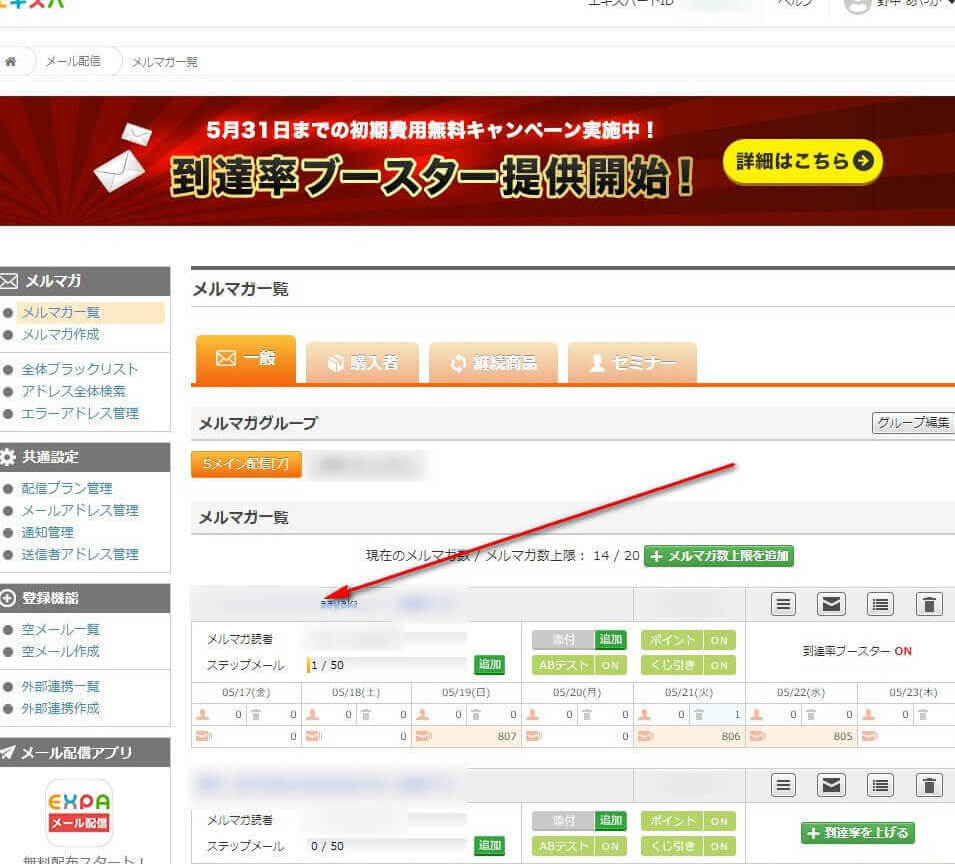
まずエキスパのメールの解除を行いたい、シナリオを選択します。
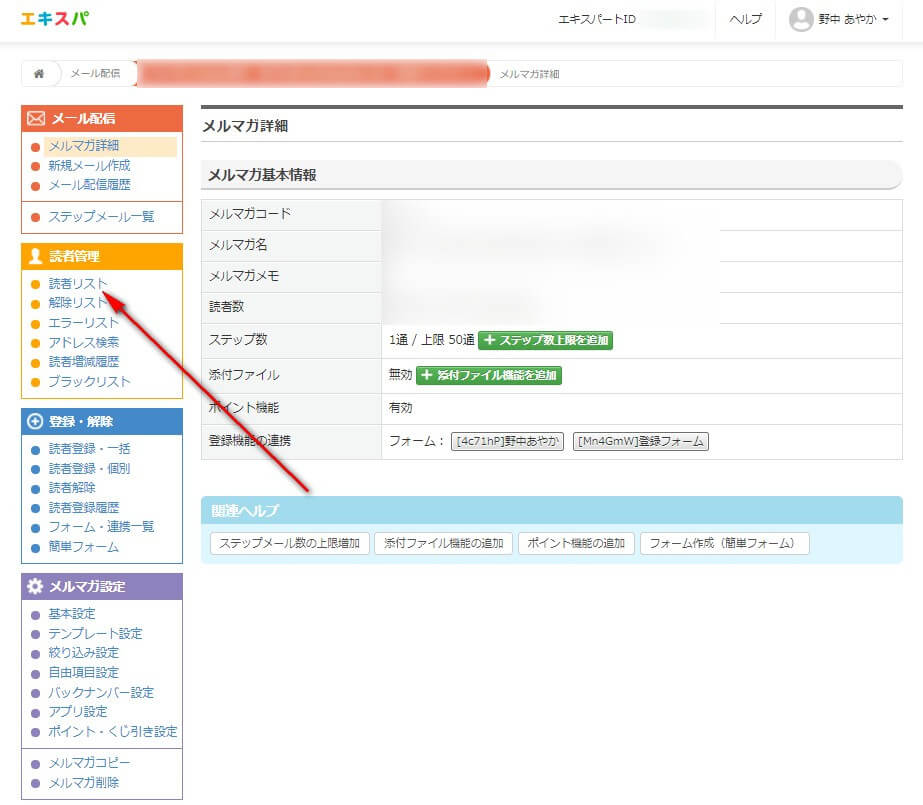

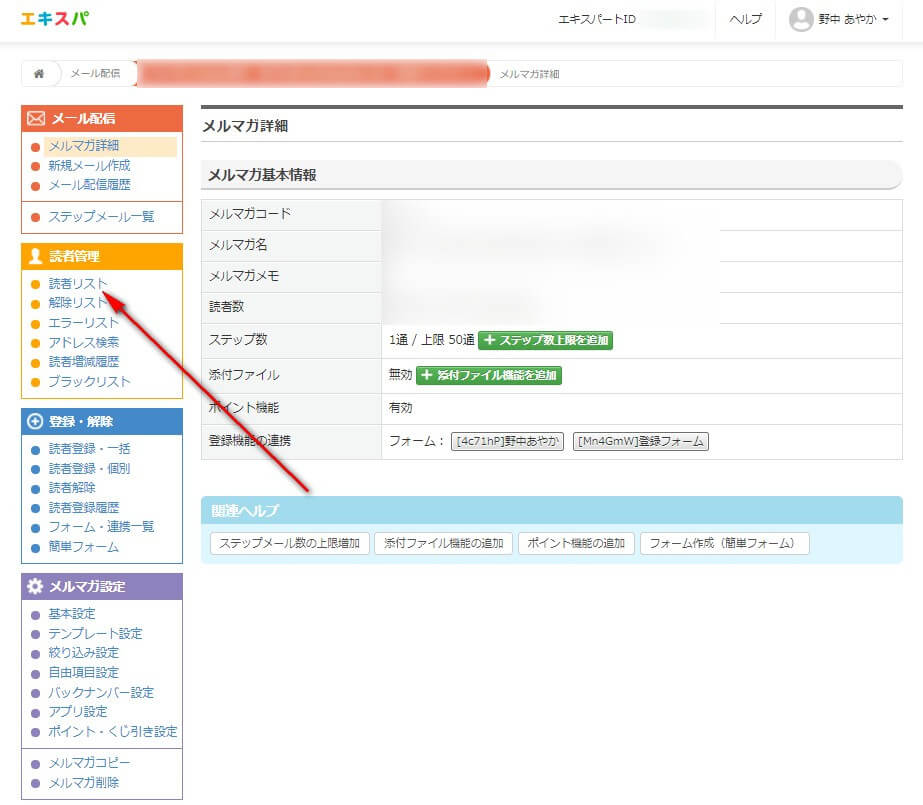
次に右側の読者管理の中に読者リストという項目がありますのでクリックします。

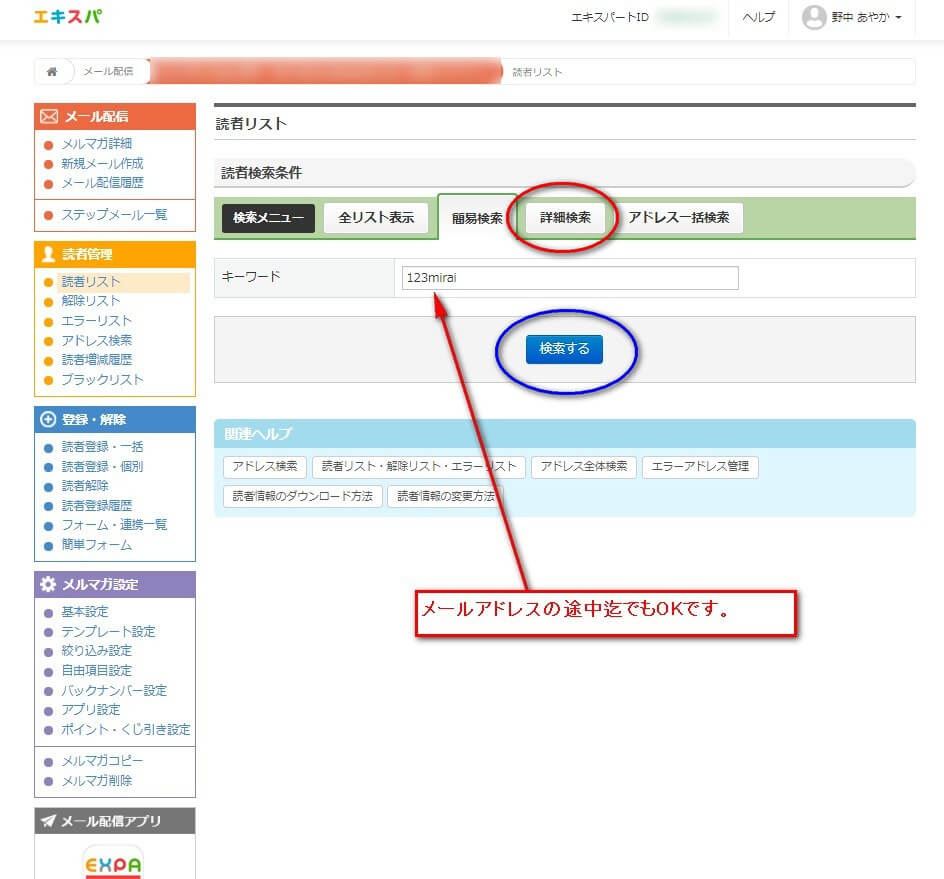
読者検索条件のタブを簡易検索にして、キーワードのところの項目に読者さんのメールアドレスか読者さんのメールアドレスの一部を入力して検索するのボタンを押します。
エキスパのメールを解除するリストの検索は、完全なメールアドレスを入力しなくても例えばメールアドレスの冒頭の123の部分だけとかを検索しても該当するメールアドレスがヒットします。
探したいメールアドレスの全て、もしくは一部を入力したら、青い『検索する』の部分のボタンを押します。

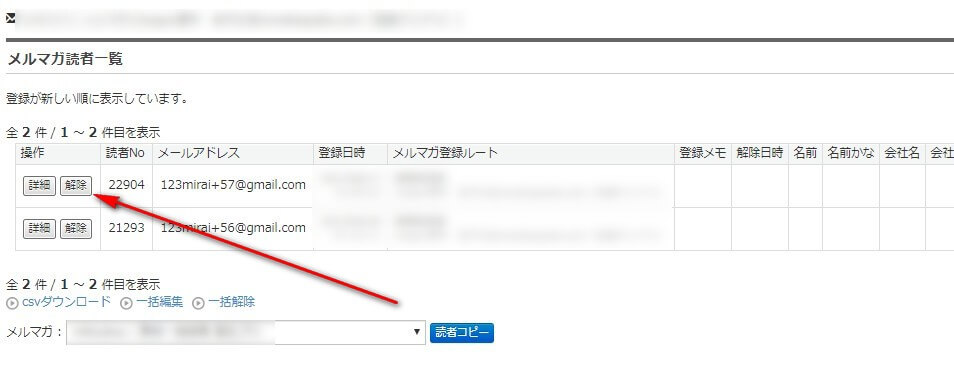
すると該当がある場合はこの様に検索にヒットしたメールアドレスが表示されます。
この解除のボタンを押します。

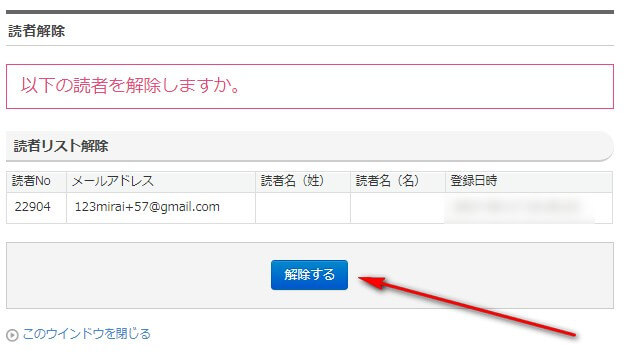
以下の読者を解除しますか?という表示が出ますので、問題が無ければ一番下の解除するのボタンを押します。

『読者を解除しました。』と表示されたら解除完了です。
エキスパのメールの解除を発行者が一括で行う場合
たまにAのシナリオでしばらくメールを配信していたけど、Bのシナリオにある程度のまとまった人数を一括で移動したい時等に、元のシナリオからまとめて該当の読者さんを削除したい時があります。
そういう時は、一回の操作でまとめて指定したメールアドレスの読者さんを解除する事が出来ます。
そのエキスパのメールの解除を一括で行う方法をご案内します。

